
La sicurezza virtuale non deve essere una cosa complicata. Puoi infatti proteggere facilmente il tuo Mac e i tuoi dati più importanti in pochi, semplici passaggi.
I Mac hanno delle impostazioni di sicurezza integrate, ma spesso queste non vengono utilizzate in modo efficace, rendendo i tuoi dati e la tua privacy vulnerabili ad eventuali attacchi. Ed anche attivando tutte le funzionalità di sicurezza Apple, queste non bastano a tenere il tuo Mac protetto al 100% dai malware più recenti.
Ecco alcune cose che dovresti fare per proteggere il tuo Mac e le tue informazioni personali dalle minacce virtuali più avanzate del 2024.
10 cose che dovresti fare per proteggere il tuo Mac
1. Aggiorna il tuo OS X e i tuoi programmi
Far sì che il software e i programmi del tuo Mac siano sempre aggiornati è probabilmente la cosa più semplice ed immediata che puoi fare per far sì che il tuo Mac sia protetto dagli hacker. I criminali virtuali mirano i software obsoleti perché sanno dove trovare le falle nella loro sicurezza, che gli sviluppatori aggiustano solo nelle versioni aggiornate.
Aggiornare il tuo software macOS alla versione più recente OS X è davvero semplice: dovrai solo cliccare sull’icona Apple in alto a sinistra sul tuo schermo, selezionare Aggiornamento per questo Software Mac, e proseguire con le istruzioni per l’installazione.
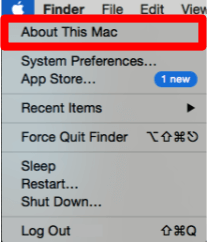
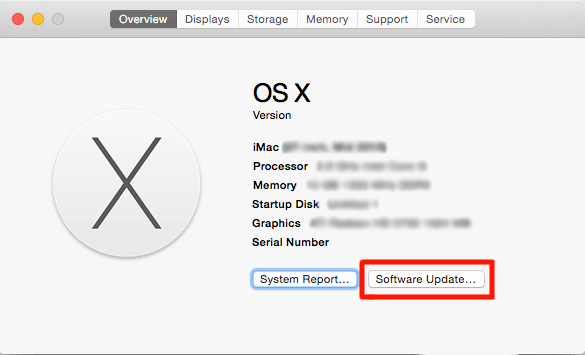
Una volta installato il software macOS più recente, potrai impostare i futuri aggiornamenti OS X affinché vengano installati automaticamente. Vai alla sezione Aggiornamento Software in Preferenze di Sistema e seleziona Aggiorna automaticamente il mio Mac.
Anche far sì che tutti i tuoi programmi e le tue app siano sempre aggiornati è semplicissimo. Vai sulla sezione App Store nelle tue Preferenze di Sistema e assicurati che Controlla automaticamente gli aggiornamenti e Installa aggiornamenti delle app siano selezionati.

2. Cambia le impostazioni di privacy e di sicurezza di default
Il tuo Mac potrebbe avere alcune impostazioni di default che permettono ad Apple e ad altre app di condividere e visualizzare i tuoi dati, dati sull’utilizzo e sulla posizione compresi.
Queste informazioni includono:
- Password del dispositivo.
- Accesso delle app ai tuoi contatti, calendari ed altri dati personali.
- Servizi di posizione.
- Condivisione di dati diagnostici e sull’utilizzo.
Prima di tutto, naviga alla sezione Sicurezza e Privacy nelle Preferenze di Sistema. Sotto la categoria Generale potrai impostare una password per il tuo Mac, fermare i login automatici e modificare il tempo necessario affinché venga richiesta una password dopo che il tuo Mac entra in modalità sleep. Una password sicura per il tuo dispositivo è uno dei modi più sicuri (nonché semplici) per far sì che i tuoi dati siano al sicuro.

Puoi anche modificare alcune altre impostazioni sulla privacy. Sotto la categoria Privacy potrai vedere tutte le app che possono accedere ai tuoi dati, posizione, contatti, calendari e altri ancora inclusi.
Potrai anche vedere se, senza saperlo, stai inviando dati sull’utilizzo ad Apple cliccando Diagnostica ed Utilizzo e deselezionando le impostazioni appropriate. Qui dovrai semplicemente deselezionare le app che non vuoi accedano ai tuoi dati, e scegliere se vuoi che i dati sull’utilizzo del tuo Mac vengano automaticamente inviati ad Apple.
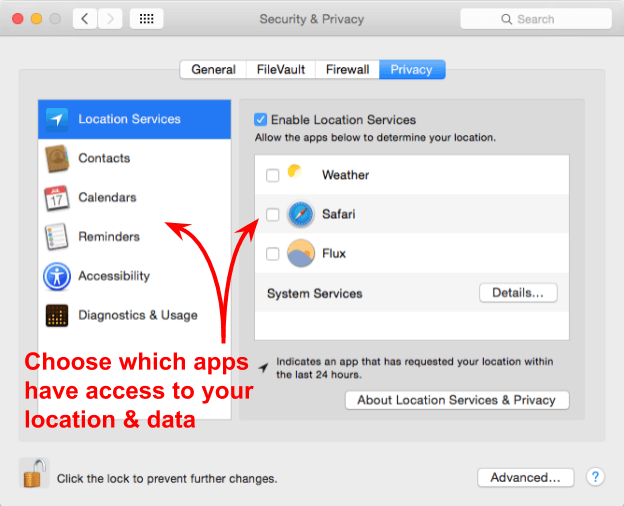
3. Utilizza un antivirus per Mac (che funzioni davvero)
In giro ci sono tantissimi antivirus, ma molti di questi non sono funzionali per la protezione dai malware progettati specificamente per il macOS, soprattutto ora che gli hacker stanno prendendo di mira proprio i Mac servendosi di malware avanzati.
Le funzionalità di sicurezza integrate dei Mac non sono sufficienti per tenere il tuo Mac completamente al sicuro da minacce come:
- Ransomware.
- Spyware.
- Keylogger.
- Attacchi phishing.
- Brecce nei dati.
Gli antivirus come Intego e Airo AV sono specificamente progettati per proteggere i Mac da un’enorme gamma di minacce, ransomware e attacchi online inclusi.
Quando devi scegliere un antivirus per Mac (che funzioni davvero) devi cercare alcune, specifiche funzionalità che ti aiuteranno a tenere il tuo computer al sicuro:
- Protezione da malware in tempo reale.
- Rilevazione avanzata e rimozione di ransomware.
- Strumenti di sicurezza per internet.
- Protezione da phishing.
- Protezione da spyware.
Per ulteriori informazioni sugli antivirus per Mac, qui ne troverai altri 5 di buona qualità sui quali vale la pena informarsi.
4. Utilizza un browser incentrato sulla privacy
Essere al sicuro e proteggere la tua privacy durante la navigazione online può essere difficile. Il browser Internet integrato Apple, Safari, non è proprio il più sicuro in termini di sicurezza e privacy online: con questo sarai comunque vulnerabile per quanto riguarda siti potenzialmente dannosi ed attacchi di phishing.
Neanche altri browser famosi, come Google Chrome, riusciranno a proteggere davvero la tua privacy.
L’utilizzo di un browser sicuro alternativo è uno dei modi migliori per essere al sicuro anche online. Alcuni di questi sono:
- Brave.
- Opera.
- Tor.
Questi browser incentrati sulla privacy sono dotati di strumenti integrati per far sì che i siti web non monitorino la tua attività di navigazione o il tuo indirizzo IP, cercando in tal modo di rilevare la tua posizione fisica. Il browser Brave blocca anche gli script dannosi nascosti nei siti web truffaldini in grado di hackerare il tuo dispositivo senza che te ne accorga.
5. Utilizza un Ad e Tracking Link Blocker
I browser che ho menzionato qui sopra sono il meglio per quanto riguarda privacy e sicurezza, ma forse preferirai continuare a usare il tuo browser preferito: in tal caso, potrai installare delle estensioni per Safari o Google Chrome che sono altrettanto valide per proteggerti durante la tua navigazione online.
Queste estensioni bloccano tutte le pubblicità ed impediscono ai siti web di monitorare la tua attività di navigazione su internet. Esse ti proteggono anche dai siti web che fanno phishing, ovvero siti che gli hacker progettano in modo che assomiglino a siti web famosi che ti incoraggiano ad inserire le tue informazioni di login in modo da poter rubare i tuoi account e le tue informazioni personali.
Molti antivirus includono nei loro pacchetti degli ad blocker facili da installare ed estensioni browser che monitorano i link, come Safe Shopping di Avira o Safe Web di Norton.
6. Installare una VPN (Virtual Private Network)
Le VPN mascherano il tuo indirizzo IP originale e lo sostituiscono con uno situato in una posizione geografica completamente diversa dalla tua. Ciò significa che gli hacker ed i siti web non potranno rintracciare la tua connessione e trovare la tua posizione esatta, rendendoti in tal modo completamente anonimo quando sei online. Le VPN, inoltre, criptano i tuoi dati di navigazione: così, anche se gli hacker riuscissero a spiarti, non riuscirebbero a vedere cosa stai facendo.
Potete installare una app VPN come ExpressVPN, o optare per pacchetti di antivirus come Norton 360 e TotalAV che includono VPN di alta qualità nei loro pacchetti antivirus per Mac.
7. Usa un Password Manager
Cosa stai facendo per far sì che le password dei tuoi account siano sempre aggiornate e sicure? Come ho già detto prima, l’uso di una password sicura per bloccare il tuo Mac è essenziale; ma quando si tratta di accedere ai tuoi account online, come i tuoi profili sui social media e i portali di banking online?
Ci sono molti motivi validi per utilizzare un password manager, come:
- Salvare le tue password in modo sicuro.
- Creare in modo istantaneo nuove password complesse.
- Risparmiare tempo durante l’accesso a siti web e app.
- Conservare informazioni sulle carte utilizzate per pagare lo shopping online.
Apple offre un proprio password manager, iCloud Keychain: questo funziona salvando e archiviando in modo sicuro le tue credenziali per il login ai tuoi account, le password e le informazioni delle carte usate nei pagamenti. Tutte le informazioni vengono criptate con una crittografia AES a 256-bit, nota anche come “crittografia di livello militare”.
Anche se iCloud Keychain può essere utile, è comunque limitato: infatti, può essere utilizzato solo per i prodotti Apple, come Safari. Ciò significa che non potrai usarlo per accedere ai siti web in caso vi acceda usando un browser alternativo.
Inoltre, a differenza di altri password manager, non ti avviserà se le tue password sono state compromesse in un attacco ai tuoi dati; e non avrai nemmeno la possibilità di aggiornare le tue password in modo istantaneo con un solo click: dovrai quindi modificarle una a una.
Ci sono molti ottimi password manager alternativi per Mac. Uno particolarmente valido tra questi è Dashlane, che ti permette di accedere a quasi ogni app o sito web utilizzando ogni browser di tua scelta. Dashlane ti permette anche di trasformare in un attimo tutte le tue password vecchie e deboli in password nuove e complesse con un solo click.
8. Autenticazione a due fattori su iCloud
L’autenticazione a due fattori (2FA) comporta, durante l’accesso ai tuoi account, l’inserimento di un codice una tantum generato in modo casuale oltre alla tua solita password.
L’autenticazione a due fattori aggiunge un ulteriore livello di sicurezza impedendo agli hacker di accedere ai tuoi dati anche se conoscono le tue password: essi, infatti, non riusciranno mai adi indovinare la password usa e getta generata in modo casuale.
Anche se dovresti impostare la 2FA su tutti i tuoi account online, dovresti usarla in primo luogo per rendere più sicuro il tuo account iCloud.
Come impostare l’autenticazione a due fattori su iCloud:
- Per utenti di macOS Catalina: Vai su Preferenze di Sistema -> Apple ID -> Password e Sicurezza -> Imposta l’autenticazione a due fattori.
- Per macOS Mojave e versioni precedenti di OS X: Vai su Preferenze di Sistema -> iCloud -> Dettagli account -> Sicurezza -> Imposta l’autenticazione a due fattori.
Ti verrà richiesto di inserire il tuo numero di telefono per ricevere i codici di autenticazione a due fattori.
Una volta impostata, riceverai una password una tantum ogni volta che effettuerai l’accesso al tuo account iCloud da un nuovo dispositivo o online.
9. Cripta i tuoi file
Criptare i tuoi file significa, fondamentalmente, rendere i tuoi dati sicuri grazie a una password. Ad esempio, un ladro o un hacker non riuscirà ad accedere alle informazioni personali o ai documenti privati sul tuo dispositivo se saranno crittografati e sarà necessaria una password per sbloccarli.
Apple ha uno strumento di crittografia integrato chiamato “FileVault”, che rende piuttosto facile la crittografia della maggior parte delle tue informazioni personali sensibili.
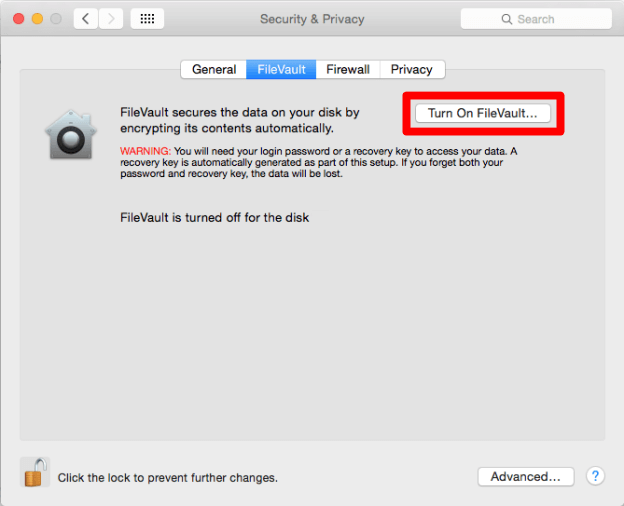
Dovrai semplicemente andare su Preferenze di Sistema -> Privacy -> FileVault -> Attiva FileVault. Per evitare di dimenticare la password di crittografia e perdere l’accesso ai tuoi file, ti verrà data l’opzione di utilizzare il tuo account iCloud per decriptare i tuoi file e resettare la tua password di crittografia nel caso te la dimenticassi.
In alternativa puoi creare una chiave di crittografia, ma dovrai conservarla in un posto sicuro (non sul tuo dispositivo).
10. Effettua il backup dei tuoi file
Effettuare un backup regolare dei tuoi file ti assicura di avere sempre una copia dei tuoi file nel caso qualcosa succeda al tuo Mac, come ad esempio se venisse perso, rubato o necessitasse di riparazioni.
Apple rende i backup un gioco da ragazzi, con la sua funzionalità Time Machine: Time Machine viene utilizzato per effettuare un backup regolare dei tuoi file su un hard drive separato, così che tu possa ripristinare il tuo Mac e i dati più recenti.
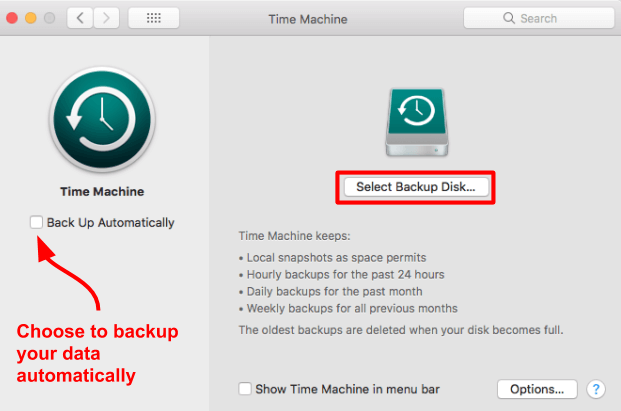
Anche l’antivirus per Mac Intego include una funzionalità di backup che offre delle caratteristiche migliori rispetto a Time Machine. Con Intego potrai:
- Programmare i backup su più dischi.
- Effettuare il backup di file e cartelle specifiche.
- Effettuare un backup di tutto il tuo Mac e OS X per ripristinarlo su un Mac completamente diverso.
Time Machine è noto per il suo consumo di spazio sull’hard drive, ma ti consiglio comunque di utilizzare sia Time Machine che un altro strumento di backup, come la funzionalità Personal Backup di Intego, così sarai super al sicuro.
Rendere i tuoi dati sicuri è oggi più importante che mai
Dal momento che i cyber-criminali hanno ultimamente iniziato a puntare sempre più gli utenti Mac, adottare delle semplici modifiche come quelle descritte in questo articolo potrà aiutarti a proteggere in modo completo il tuo Mac e i tuoi dati da eventuali furti di informazioni.
Un antivirus Mac in grado di fornire la protezione appropriata è probabilmente l’elemento più importante che tu possa aggiungere per rendere sicuro il tuo Mac. Per ulteriori informazioni, vedi la nostra lista dei 5 migliori antivirus per Mac del 2024.
Domande frequenti su come puoi tenere al sicuro il tuo Mac
Quanto tempo richiedono gli aggiornamenti al software macOS?
Il tempo necessario per l’installazione del tuo software macOS dipende dalla velocità del tuo dispositivo. Gli aggiornamenti possono richiedere a volte anche qualche ora, affinché l’installazione sia completata.
Per i Mac più recenti, un aggiornamento può richiedere circa 30 minuti prima del suo completamento.
Prima di aggiornare il tuo Mac, è importantissimo che tu effettui il backup dei tuoi dati in caso l’installazione non andasse a buon fine.
Qual è il miglior antivirus per il mio Mac?
Alcuni dei migliori antivirus per Mac sono Intego e Airo AV. Questi antivirus sono progettati specificamente per Mac, e proteggono i tuoi dispositivi da malware e virus creati per danneggiare i Mac.
Quando devi scegliere un antivirus per il tuo Mac, devi assicurarti che questo sia in grado di proteggerti da:
- Ransomware.
- Spyware.
- Keylogger.
- Attacchi online.
- Ed altro ancora…
I Mac presentano delle funzionalità di sicurezza integrate nel loro software macOS, ma questi strumenti di sicurezza non sono sufficienti a proteggerti completamente da hacker e malware. Per questo motivo, scegliere un antivirus per Mac efficace è fondamentale.
Prima di scegliere un antivirus per Mac, devi conoscere i migliori antivirus per Mac disponibili.
Come fa una VPN a proteggere un Mac?
Una virtual private network (VPN) reindirizza la connessione a internet del tuo Mac attraverso un server sicuro e privato, anziché il server fornito dal tuo internet service provider (ISP), che può monitorare la tua attività online.
Le VPN hanno svariate funzionalità, come:
- Bloccare il tuo ISP dal monitorare i dati della tua navigazione.
- Impedire agli hacker di prendere di mira il tuo dispositivo quando usi una rete Wi-Fi pubblica.
Dovresti scegliere un provider di VPN in grado di garantirti una privacy totale. Alcune VPN (quasi tutte quelle gratuite, ad esempio) non hanno una politica “no-log”: ciò significa che conserveranno informazioni sulla tua attività online che potrebbero poi condividere con terzi. Altre non riescono nemmeno a proteggere completamente il tuo indirizzo IP, ed i siti web potrebbero quindi riuscire a rintracciare la tua vera posizione.
Le VPN possono essere installate come app singole, ma molti degli antivirus migliori ora includono nei loro software delle VPN sicure e con politiche no-log.
Apple può monitorare l’uso che faccio del mio Mac?
Si, a meno che non cambi le impostazioni di default sulla privacy del tuo Mac. Apple vuole monitorare l’utilizzo del tuo Mac per migliorare lo sviluppo dei suoi prodotti, ed è per questo che il tuo Mac presenta questa opzione già abilitata dal momento dell’acquisto.
Apple può fare anche altre cose, come tracciare la tua posizione e il tuo uso di iCloud.
Dovrai modificare le tue impostazioni sulla privacy se vuoi che Apple non possa più accedere a queste informazioni.